Hauptinhalt
Groupwarefunktionen
Der Kalender kann zur Organisation von Arbeitsgruppen benutzt werden, indem ein Kalendereigentümer anderen Nutzern Einblick oder sogar Schreibrechte auf einen Kalender einräumt.
Einen Kalender können Sie konfigurieren, indem Sie auf den Stift neben dem Kalender klicken.
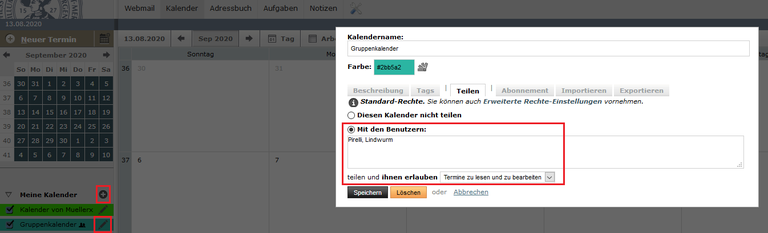
Es wird empfohlen, den Standardkalender nicht für andere einsehbar zu machen. Sinnvoller ist es, für die Zugriffe Dritter weitere gruppenbezogene Kalender anzulegen. Dies geschieht in der Kalenderverwaltung durch Klick auf das Plus über den verfügbaren Kalendern im linken Menü. Hier kann ein frei wählbarer Name eingetragen werden, in nachstehendem Beispiel "Gruppenkalender". Wenn Zugriff auf mehrere Kalender besteht, kann unter "Einstellungen" ein anderer Kalender als Standard definiert werden.
Durch Klick auf die Symbole rechts neben dem jeweiligen Kalendernamen können die Eigenschaften des Kalenders (Stift) und die Zugriffsrechte auf den Kalender (Schlüsselsymbol) bearbeitet werden. Durch Klick auf das Papierkorb-Symbol kann der Kalender gelöscht werden.
Durch Klick auf "Erweiterte Rechte" im Menü "Teilen" öffnet sich ein Fenster, in dem die Rechte Dritter im entsprechenden Kalender eingestellt werden können:
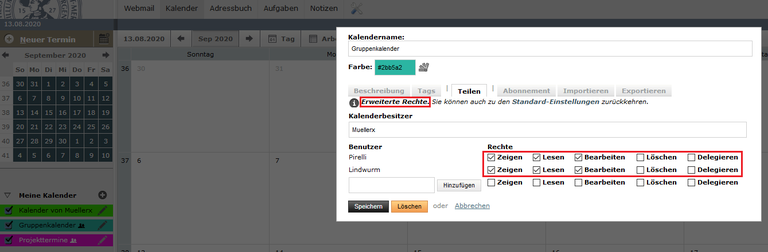
Unter "Benutzer" können nun Rechte an einzelne Personen vergeben werden. Diese Personen müssen mit einer E-Mail-Adresse, die ihrem Staff- oder Students-Benutzernamen zugeordnet ist (also z.B. xyz@staff.uni-marburg.de), eingetragen werden. Auch Alias-Adressen, wie z.B. eine Fachbereichsadresse oder die Adresse "xyz@uni-marburg.de" lassen sich hier verwenden. Der Kalendereigentümer und die zusätzlichen Nutzer können den Kalender dann als gemeinsamen Kalender benutzen! Der Kalendereigentümer besitzt dabei alle Rechte, und kann den übrigen Nutzern definierte Rechte zuteilen.
Die durch das Setzen der Checkbox an den jeweiligen Nutzer zu vergebenden Rechte sind:
- Zeigen: Der Kalender wird in der Kalenderauflistung des Nutzers aufgeführt und ein Termin wird nur als entsprechender Zeitraum ("16 bis 18 Uhr") in der Kalenderansicht des Nutzers ausgewiesen.
- Lesen: Der Termin wird in der Kalenderansicht des Nutzers unter seinem Titel ausgewiesen. Er ist aufrufbar und alle zugehörigen Daten werden dabei angezeigt. Die Kombination aus "zeigen" und "lesen" sollte verwendet werden, wenn man den Kalender für Dritte einsehbar machen will.
- Bearbeiten: Hierdurch können Nutzer Termine im gemeinsamen Kalender eintragen.
- Löschen: Hierdurch können Nutzer Termine aus dem gemeinsamen Kalender entfernen. Achtung: Wer in einem fremden Kalender zwar Bearbeitungs-, aber nicht Löschrechte besitzt, kann dort zwar Termine anlegen und modifizieren, diese aber nicht mehr daraus entfernen, sofern ihm der Eigentümer des Kalenders nicht noch zusätzlich die Löschrechte einräumt!
- Delegieren: Dies erlaubt dem Nutzer, Termine in den Kalender des Eigentümers einzutragen: Der Kalendername erscheint beim Erstellen eines Termins in der Kalender-Auswahlliste des Nutzers. Wenn keine weiteren Rechte gesetzt sind, bleiben solche Termine für den Nutzer unsichtbar und lassen sich von ihm nicht verändern.